- Pengarang Abigail Brown [email protected].
- Public 2024-01-02 07:52.
- Diubah suai terakhir 2025-01-24 12:18.
Apa yang Perlu Diketahui
- Pertama, pastikan Chromecast, peranti Google Home anda dan peranti mudah alih anda disambungkan ke rangkaian Wi-Fi yang sama.
- Dalam apl Google Home, ketik Menu > Lagi tetapan > TV dan Pembesar Suara, kemudian ketik plus (+) dan pilih Chromecast anda.
- Setelah Chromecast disediakan, anda boleh menggunakan arahan suara untuk menjeda, menyambung semula dan mengawal kelantangan pada TV anda.
Artikel ini menerangkan cara menambahkan Chromecast pada Google Home. Apa yang anda perlukan ialah Google Chromecast yang dipalamkan pada port HDMI yang tersedia pada televisyen anda dan apl Google Home (pada iOS atau Android) untuk dihubungkan dengan Chromecast.
Sambungkan Chromecast ke Google Home
Sebelum anda bermula, anda perlu memastikan Chromecast anda disediakan untuk berfungsi dengan televisyen dan rangkaian Wi-Fi anda. Anda juga perlu memastikan peranti Google Home anda disediakan pada rangkaian yang sama.
Pertama, sambungkan telefon Android atau iPhone anda ke rangkaian Wi-Fi yang sama seperti Google Home dan Chromecast anda. Kemudian, lancarkan apl Google Home pada peranti anda.
Di penjuru kiri sebelah atas Skrin Utama apl, ketik ikon menu. Pastikan anda menggunakan akaun Google yang sama yang anda sediakan pada pembesar suara pintar Google Home anda. Anda boleh menukar akaun dengan satu ketikan ke segitiga menghadap ke bawah di sebelah kanan nama akaun.
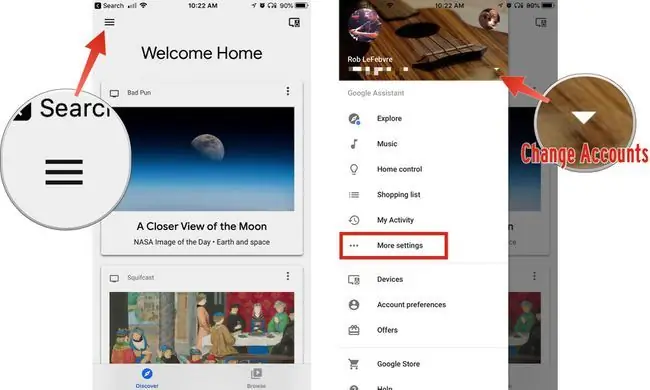
Seterusnya, ketik Lagi tetapan, kemudian TV dan Pembesar Suara Anda seharusnya melihat senarai semua peranti anda yang dipautkan pada masa ini. Untuk menambah yang baharu (atau yang pertama), ketik ikon Plus di penjuru kanan sebelah bawah skrin. Jika anda telah menyediakan Chromecast anda dengan betul, anda sepatutnya melihat peranti baharu itu dalam senarai yang terhasil.
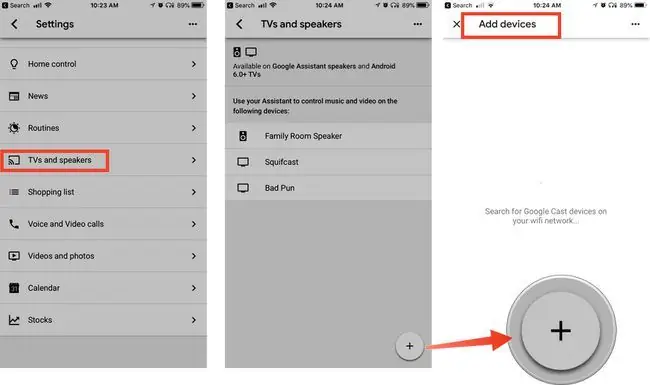
Untuk menambahkannya pada Google Home, ketik kotak pilihan di sebelah nama peranti, kemudian ketik Tambah.
Kini anda sudah bersedia untuk mula menggunakan apl Google Home untuk Chromecast.
Menyediakan Apl Video untuk Chromecast dan Google Home
Sesetengah perkhidmatan video, seperti Netflix, Paramount+ (dahulunya CBS All Access) dan HBO memerlukan anda log masuk sebelum menggunakannya dengan Google Home dan Chromecast. Di bawah ialah senarai daripada halaman bantuan Google:
Perkhidmatan yang memerlukan log masuk:
- Netflix
- Paramount+
- HBO
- Viki
- Starz
Perkhidmatan yang tidak memerlukan log masuk:
- CW
- YouTube/YouTube TV
- Crackle
- Red Bull
- Google TV
Menggunakan Perintah Suara Chromecast Google Home
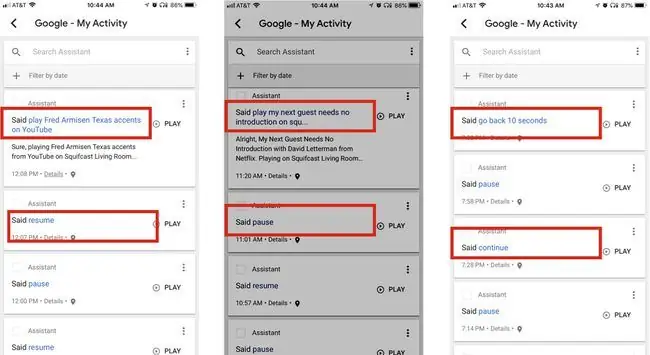
Anda boleh mengawal Chromecast anda dengan apl Google Home, tetapi menggunakan arahan suara adalah lebih pantas dan mudah.
Mengaktifkan Google Home dengan suara anda memerlukan frasa, sama ada "Hey Google" atau "OK Google." Kemudian anda boleh menyuarakan apa sahaja arahan yang anda mahu dari sana. Jika anda mempunyai berbilang peranti Chromecast, nyatakan yang mana satu. Kami menandakan ini di bawah dengan kurungan.
Jadi, perintah lengkap akan terdiri daripada:
Catchphrase > Command > Tempat untuk melaksanakan perintah
Berikut ialah contoh: "Ok Google, mainkan Tetamu Saya Seterusnya Tidak Perlu Pengenalan pada [peranti]." Frasa pertama ialah apa sahaja rancangan yang anda mahu tonton, manakala frasa kurungan ialah nama literal peranti anda yang disambungkan.
Jika anda menggunakan perkhidmatan penstriman seperti Netflix, HBO Now atau Paramount+, anda boleh meminta Google Home dan Chromecast memainkan sebarang rancangan daripada perkhidmatan tersebut. Contohnya, cuba frasa pengaktifan anda, kemudian sebut, "Mainkan Stranger Things pada [perkhidmatan]."
Perkhidmatan lain seperti YouTube turut membenarkan anda memainkan video dengan suara anda. Katakan, "Mainkan aksen Fred Armisen Texas di YouTube" atau "Mainkan video Adele di YouTube" selepas anda menggunakan frasa pengaktifan. Jika anda ingin menentukan video di YouTube (atau mana-mana perkhidmatan bersambung lain), tambahkan "hidup" pada penghujung arahan anda.
Anda boleh meminta Chromecast memainkan, menjeda dan menyambung semula sebarang video (atau muzik, dalam hal ini) yang anda tonton di TV anda melalui peranti Google. Sebut frasa pilihan anda, kemudian "Jeda, " "Main, " atau "Sambung semula." Perintah ini berfungsi walaupun dengan perkhidmatan yang tidak dilog masuk melalui Google Home pada masa ini, seperti Hulu. Gunakan kata kunci anda dan sebut "Berhenti" apabila anda selesai mendengar atau menonton.
Menyental melalui video yang anda tonton dengan suara anda juga mudah. Anda boleh memberitahu Chromecast untuk membuat sandaran jumlah masa tertentu, seperti "Undur 10 saat" atau "Maju dua minit."
Jika kelantangan TV anda perlu dilaraskan, sebut, "Tetapkan kelantangan kepada 50 peratus," atau "Kurangkan kelantangan pada [peranti]." Jika anda mahu meredamkannya sama sekali, sebut "Redam". Anda boleh mengikutinya dengan "Nyahredam" apabila anda bersedia untuk bunyi dihidupkan semula.
Anda juga boleh mematikan dan menghidupkan TV anda jika TV anda mempunyai Kawalan Elektronik Pengguna HDMI (atau HDMI CEC). Sebut, "Ok Google, hidupkan [peranti]."






